Comment revenir aux scrollbars classiques sur Ubuntu 11.04 Natty Narwhal

Avec les vacances de Pâques, dont je n’ai même pas trouvé encore le moment de vous en parler, et un retour au travail un peu trop chargé, je n’ai pas fait mon traditionnel billet sur la sortie de la dernière version d’Ubuntu, Ubuntu 11.04 Natty Narwhal.
Unity
Cette version apportait un changement majeur du point de vue des utilisateurs : le gestionnaire de bureau par défaut n’est plus le gestionnaire de base de GNOME mais Unity, un nouveau shell pour GNOME développé principalement par Canonical. Si vous avez déjà installé Ubuntu Netbook, vous connaissez à un peu près Unity, car c’est une évolution de l’interface de cette déclinaison d’Ubuntu. En gros donc, en démarrant le nouveau Ubuntu, l’utilisateur se trouve face à une nouvelle interface, censée être plus facile à utiliser, plus intuitive, rapprochant l’expérience utilisateur à celle des smartphones et les tablettes.
Personnellement, je ne trouve pas Unity pratique , au moins pas pour mon ordinateur de travail, ni pour mon fixe à la maison. Peut-être qu’avec le temps je pourrais me habituer, et même le toruver agréable, mais pour instant je préfère garder mon GNOME classique. Le point positif, c’est que chez Ubuntu ils ont bien supposé qu’une partie des utilisateurs refuseraient le changement, et il suffit d’indiquer au démarrage qu’on souhaite le bureau Ubuntu classic pour retrouver GNOME.
Sauf que…
On revient donc vers le bon vieux shell GNOME, à une exception près : les overlay scrollbars, les nouvelles barres de défilement style smartphones introduites avec Unity pour gagner de la place sur l’écran et améliorer l’expérience utilisateur… au moins en théorie.
Sauf qu’en pratique, sur un système qui n’a pas d’interface tactile et avec des applications qui peuvent avoir plusieurs barres de défilement, c’est tout sauf ergonomique. Là ou avec la barre classique on peut cliquer partout sur la barre, pour faire avancer rapidement les pages, maintenant on est obligé de cliquer dans la partie soulignée pour que les flèches apparaissent en surimpression. En gros, une vraie perte de temps et l’efficacité.
On ajoute à ça que ces overlay scrollbars ne sont disponibles que dans les applications GTK+ natives, et pas dans des applications importantes installées par défaut sur Ubuntu, comme Firefox ou LibreOffice. Cela veut dire qu’on a même pas de consistence, sur certaines applications on utilise les barres classiques, sur d’autres les nouvelles.
Le pire es tle cas d’Inkscape, où sur une même application on a les deux types de barres, la classique pour les barres du canevas, et les overlay pour la barre d ela palette de couleurs :
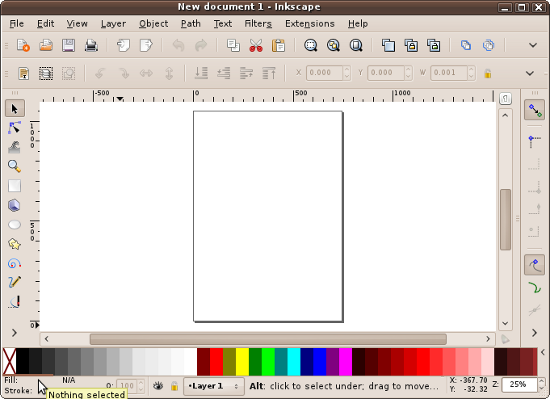
Je veux mes barres classiques
Moi aussi, je les veux. Au début je m’étais dit qu’ils avaient sûrement mis une option quelque part pour les enlever, mais pas moyen de la trouver. Alors j’ai creusé un peu plus, et voici la solution, qui passe, bien entendu, par la ligne de commandes :
echo “export LIBOVERLAY_SCROLLBAR=0” > /etc/X11/Xsession.d/80overlayscrollbars
Après avoir tapé la commande, fermez la session et lorsque vous la rouvrirez et les overlay scrollbars ne seront plus qu’un souvenir.
A moins que…
A moins que cela ne suffisse pas, comme c’était le cas sur l’un de mes ordinateurs. Comme j’avais un peu marre d’essayer des trucs, j’ai décidé d’utiliser les grands moyens : enlever directement les paquets responsables des overlay scrollbars :
Au prochain redémarrage, le tour es joué, cette fois définitivement.
Des options
Mes collègues m’accusent souvent d’être un fanboy Ubuntu, je crois que avec ce billet je vais les décevoir. Car je trouve assez désagréable la façon comme Ubuntu a fait passer ce composant overlay scrollbars. Ce n’est pas le fait qu’il soit boggué, inconsistant et mal fini, non. Ce n’est pas le fait qu’ils le mettent par défaut. C’est simplement qu’ils auraient dû prévoir, au minimum, une façon simple et claire de le désactiver. Je veux bien croire que pour MArc Shutteworth ces barres sont vraiment le future de l’interface, mais il faut toujours laisser les options aux utilisateurs, c’est une partie de ce qu’on aime dans Linux…
Tags: Logiciel Libre, Ubuntu, WTF
16-05-2011 à 16:42
ahhh … lala. Si t’avais e17, on est déjà à l’étape d’après ;), y’a un overlay-scrollbar informatif mais pas de contrôle :=)
Par contre Unity, je trouve ça pas mal pour le quidam…
17-05-2011 à 06:24
Et tu fais comment pour scroller ? Et tu fais comment avec une appli comme Inkscape avec plusieurs scrollbars ? :-/
29-05-2011 à 08:01
Bonjour.
J’utilise Linux Mint 11, qui est basé sur Ubuntu 11.04, il utilise aussi le “overlay scrollbars”, cette barre de défilement est extrêmement peut pratique a utiliser, et même désagréable au quotidien. Votre astuce pour supprimer l'”overlay scrollbars” fonctionne parfaitement sous Linux Mint.
Merci
29-05-2011 à 08:51
Merci à vous pour votre commentaire !
11-07-2011 à 11:24
Nickel, merci !
22-10-2011 à 17:05
Bonjour,
Je viens d’installer ubuntu 11.10 et les scrollbars d’unity m’horripilaient
Merci pour l’astuce
20-12-2011 à 11:53
Et aussi quand tu ouvres un pdf de plusieurs centaines de pages, comment tu fais pour scroller rapidement de page en page ?
(la mollette de la souris ça va un peu, mais pour aller vite, moyen, et question bruit…)
Non le plus simple c’est quand même de juste cliquer en laissant appuyé dans la zone de l’ ascenseur sous le rectangle défilant).
Pourquoi nous imposer des trucs plutôt adaptés aux tablettes et compagnie… on est quand même encore plus nombreux à utiliser des bons vieux ordinateurs à souris, non ?
En tout cas, merci pour l’astuce qui me réconcilie avec Ubuntu! (mais jusqu’au prochain machin bizarre…)
24-03-2012 à 12:52
Très utile info, merci!
15-03-2014 à 16:04
Avec GTK3, à-priori il y a encore quelque chose de changé:
– en cliquant dans la barre au-dessus ou au-dessus du rectangle représentant la zone visualisée, on ne saute plus de page en page comme avant, mais ça nous emmêne directement à la page correspondante…
pas très pratique pour visualiser un gros document (pdf, texte, …) de page en page,
mais aussi dans le navigateur de fichiers, etc…
astuce:
L’ancien fonctionnement peut-être restoré en éditant le fichier /etc/gtk-3.0/settings.ini et en ajoutant la propriété gtk-primary-button-warps-slider property à false ainsi:
Code:
[Settings]
gtk-primary-button-warps-slider = false
Source ici: https://forums.gentoo.org/viewtopic-t-948904-start-0.html
Et ça marche parfaitement !
(et c’était tellement horripilant, cette ‘new feature’…)